
AppServ ile LocalHost Kurulumu ve Kullanımı - [Resimli Anlatım + Download]
Merhaba arkadaşlar,
Bu konumuzda, Resimli olarak AppServ'ün kurulumu ve kullanımından bahsetmeye çalışacağım.
AppServ Hakkında:
Bu program kendi bilgisayarımızı bir sunucu (localhost) olarak kullanabilmemize olanak sağlar. Bizim kuracağımız server localde (yerel sunucu) olarak çalışma amaçlıdır. Ancak bu başkalarının bizim (local) sunucumuza bağlanamıyacağı anlamına gelmez. Eğer modeminizde ilgili portu açarsanız, kurmuş olduğunuz bu program ile sizde internet dünyasında (yerel ev) sunucusu olarak yerinizi almış olursunuz.
Normal bir PHP + MySQL sunucusu kurmak bir hayli zahmetli olduğundan, farklı işletim sistemlerinde çalışabilen hazır PHP + MySQL sunucuları piyasada cirit atıyor. Bunlardan en bilinenleri Easy PHP ve XAMPP.
Ben yinede bunlar kadar popüler olmamasına rağmen, gerek PHP ve MySQL'in en son sürümlerini barındırması, gerekse işlevselliği bakımından AppServ'ü tercih ediyor ve sizlerin de kullanmasını tavsiye ediyorum..
Açıklamayı daha fazla uzatmadan buyrun resimler ile kurulum ve kullanım aşamasına geçelim.
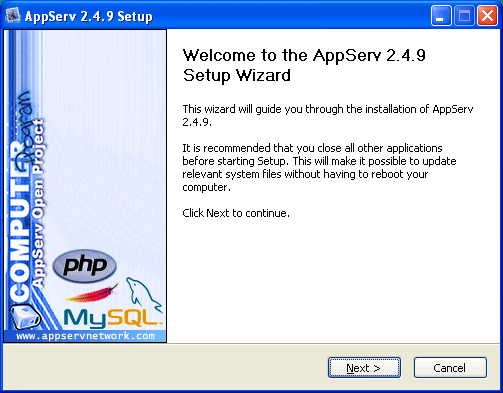
buradan next düğmesini tıklıyoruz…
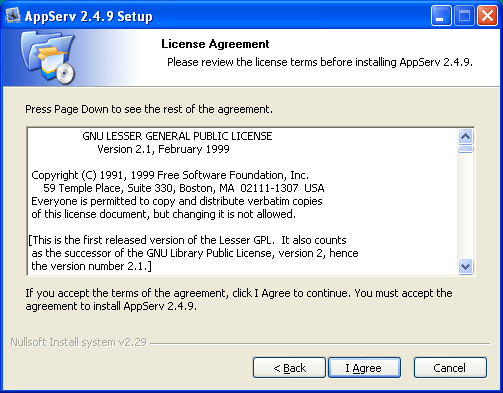
I Agree ile lisans sözleşmesini kabul ediyoruz…
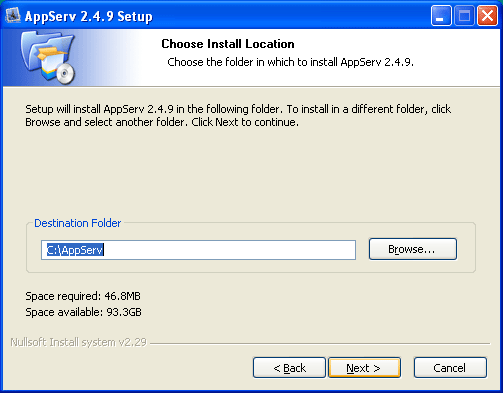
değişiklik yapmadan next seçiyoruz
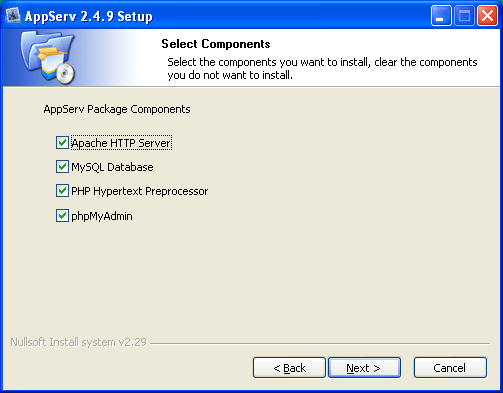
next
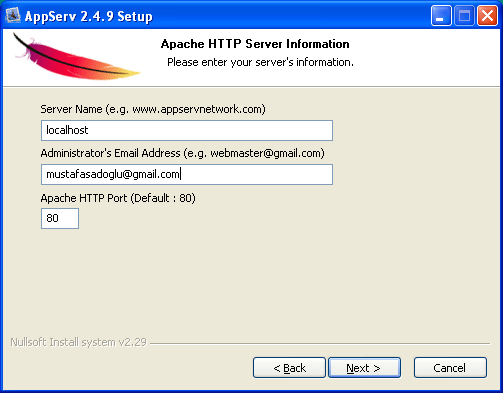
buraya birşeyler yazmak gerekiyor… sonrada next tıklayın…
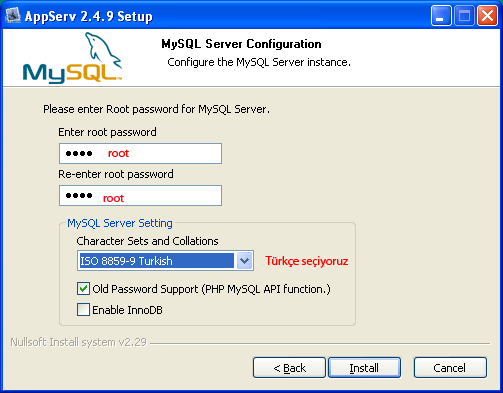
burası önemli: bu aşamada kırmızı ile yazılı olanları yazıyoruz, seçiyoruz… eğer sunucunuzu gerçek bir ortamda kullanacaksanız: unutmayın ki size bu kurulumdan çok çok daha fazlası lazım…
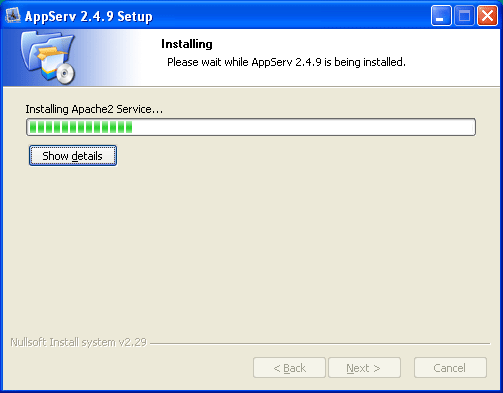
ve programımız paketleri açıyor…
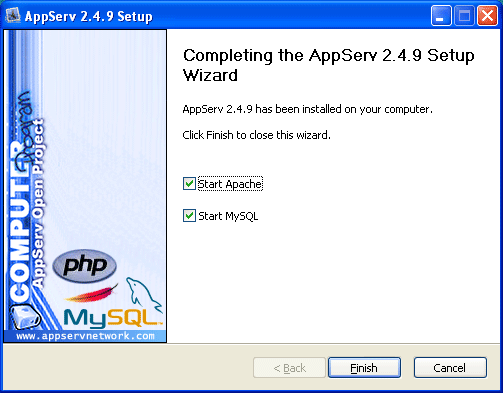
finish tıkladığımızda artık apache server, php, mysql, phpmyadmin kurulumu bitmiştir…
AppServ'e ait tüm dosyalar "C:\AppServ" dizini içindedir. Bu dizinin içinde bizi şimdilik daha çok ilgilendiren dizin "www" dizini ilgilendiriyor. www dizini içerisine localhost'umuzda çalıştıracak olduğumuz PHP dosyalarımızı atıyoruz.
Tarayıcımızdan localhost'a erişebilmek için tarayıcımızın adres satırına http://localhost yada http://127.0.0.1 yazıyoruz. Bu ikisi ile localhost'un ana dizinine erişebiliyoruz. Projemiz yada PHP çalışmamız "deneme" klasöründe olacaksa http://localhost/deneme yada http://127.0.0.1/deneme yazarak erişebiliriz.
phpMyAdmin kontrol paneline erişebilmek için tarayıcımızın adres satırına http://localhost/phpmyadmin yada http://127.0.0.1/phpmyadmin yazıyoruz. Bizden kullanıcı adı ve şifre isteyecektir. Kullanıcı adı kısmına "root", şifreye ise kurulumun 6. adımında belirlediğimiz şifreyi giriyoruz.
İndirme linki= AppServNetwork
AppServ kurulumu ve kullanımı genel olarak bu kadar. PHP ile ilgili sonraki yazılarımızda görüşmek üzere..
SAVAŞ KIRÇOVALI ÖZEL BÜRO HACK TİMİ |
[publicize twitter]
[publicize facebook]
[category teknoloji]
[tags PC ÇÖZÜMLERİ, Php & MySQL Kurulumu, WEB SİTESİ]


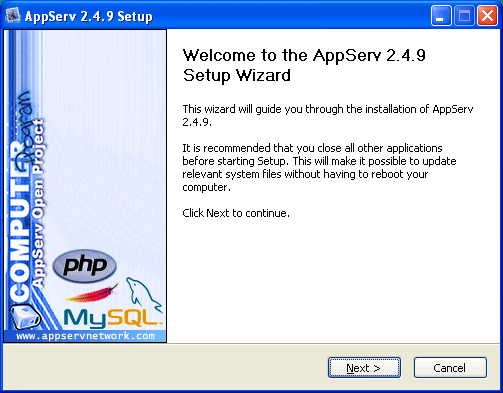
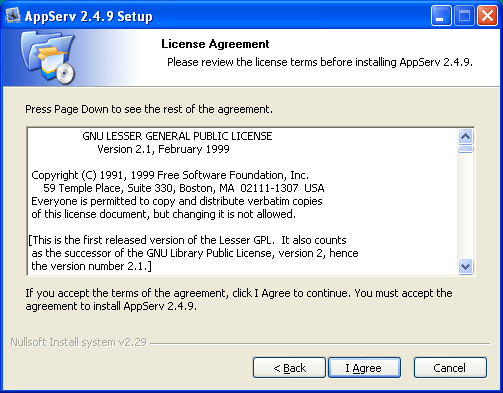
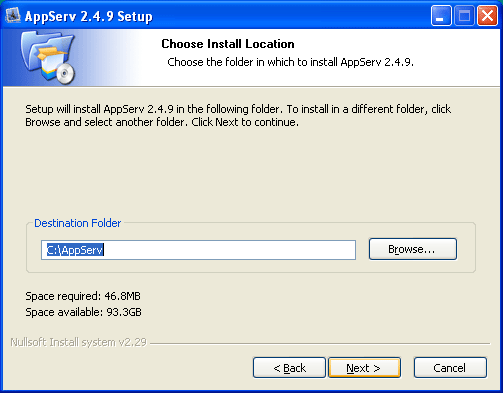
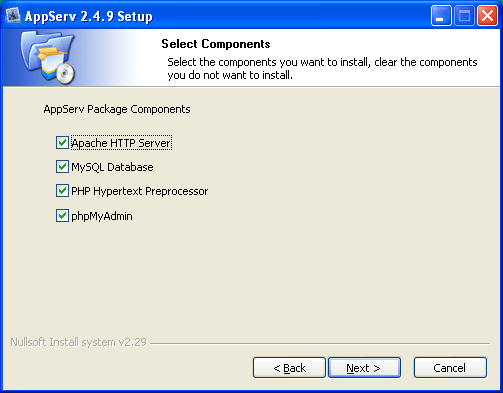
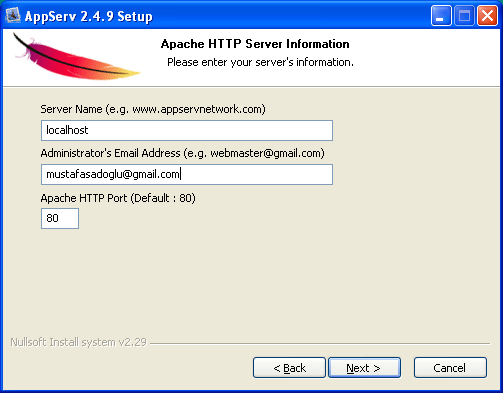
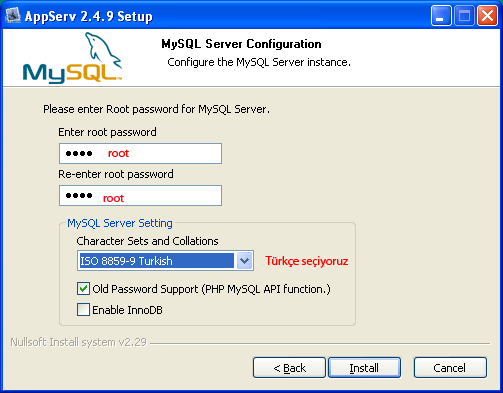
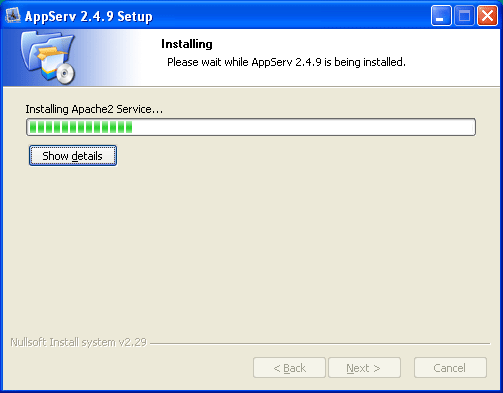
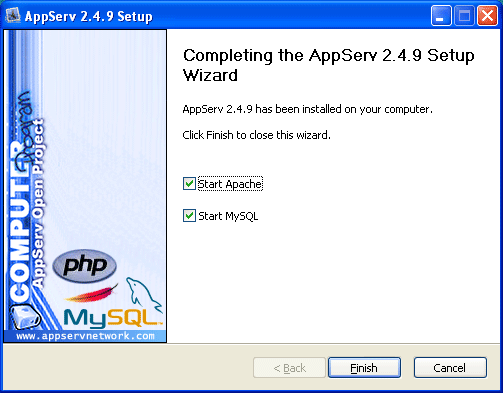


Hiç yorum yok:
Yorum Gönder